JA-funktio, yksi loogisista funktioista, auttaa selvittämään testin ehtojen täyttymistä.
Esimerkki
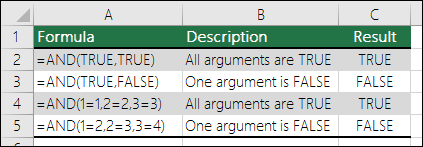
JA-funktio palauttaa arvon TOSI, jos kaikkien argumenttien arvo on TOSI, ja arvon EPÄTOSI, jos vähintään yhden argumentin arvo on EPÄTOSI.
Yksi yleisimmistä JA-funktion käyttötavoista on toimia muiden totuusarvotestejä suorittavien funktioiden ominaisuuksia laajentavana lisänä. Esimerkiksi JOS-funktio suorittaa totuusarvotestin ja palauttaa yhden arvon, jos testin arvo on TOSI, ja toisen arvon, jos testin arvo on EPÄTOSI. Käyttämällä JA-funktiota JOS-funktion totuus_testi-argumenttina voit testata useita erilaisia ehtoja vain yhden asemesta.
Syntaksi
JA(totuus1; [totuus2], ...)
JA-funktion syntaksissa on seuraavat argumentit:
|
Argumentti |
Kuvaus |
|---|---|
|
Totuus1 |
Pakollinen. Ensimmäinen ehto, jota haluat testata ja jonka arvo voi olla joko TOSI tai EPÄTOSI. |
|
Totuus2, ... |
Valinnainen. Testattavat lisäehdot, joiden arvo voi olla TOSI tai EPÄTOSI, enintään 255 ehtoa. |
Huomautuksia
-
Argumenttien on oltava totuusarvoja (kuten TOSI tai EPÄTOSI) tai niiden on oltava matriiseja tai viittauksia, jotka sisältävät totuusarvoja.
-
Jos matriisi tai viittaus sisältää tekstiä, lukuja tai tyhjiä soluja, näitä arvoja ei oteta huomioon.
-
Jos määritetty alue ei sisällä totuusarvoja, JA-funktio palauttaa #VALUE! -virheen.
Esimerkkejä
Seuraavassa on yleisiä esimerkkejä JA-funktion käytöstä itsenäisesti ja JOS-funktion kanssa.
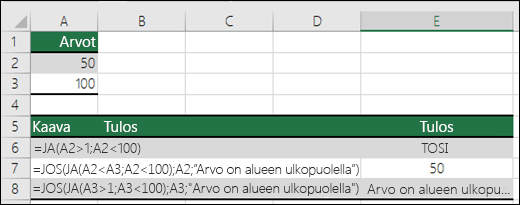
|
Kaava |
Kuvaus |
|---|---|
|
=JA(A2>1,A2<100) |
Antaa tulokseksi TOSI, jos solun A2 arvo on suurempi kuin 1 JA pienempi kuin 100. Muussa tapauksessa antaa tulokseksi EPÄTOSI. |
|
=JOS(JA(A2<A3,A2<100),A2,"Arvo on alueen ulkopuolella") |
Näyttää solun A2 arvon, jos se on pienempi kuin A3 JA pienempi kuin 100, muussa tapauksessa se näyttää viestin "Arvo on alueen ulkopuolella". |
|
=JOS(JA(A3>1,A3<100),A3,"Arvo on alueen ulkopuolella") |
Näyttää solun A3 arvon, jos se on suurempi kuin 1 JA pienempi kuin 100, muussa tapauksessa se näyttää viestin. Voit korvata minkä tahansa haluamasi viestin. |
Bonuslaskelma
Tässä on melko tavallinen esimerkki, jossa JOS- ja JA-funktioiden avulla lasketaan, ovatko henkilöt oikeutettuja bonukseen.
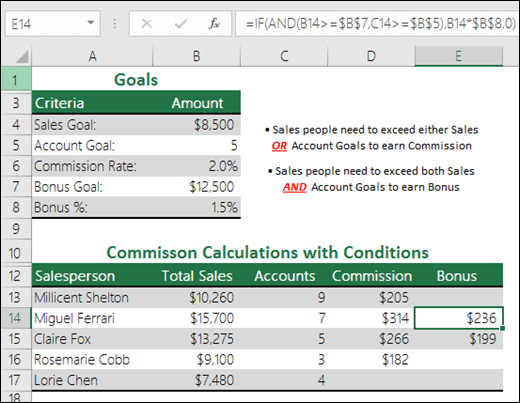
-
=JOS(JA(B14>=$B$7,C14>=$B$5),B14*$B$8,0) – JOS kokonaismyynti on suurempi tai yhtä suuri kuin (>=) myyntitavoite JA Tilit on suurempi tai yhtä suuri (>=) kuin tavoitetili, kokonaismyynti kerrotaan bonusprosentilla. Muussa tapauksessa palauttaa 0.
Tarvitsetko lisätietoja?
Voit aina kysyä neuvoa Excel Tech Community -yhteisön asiantuntijalta tai saada tukea tukiyhteisöltä.
Aiheeseen liittyvät artikkelit
Opi käyttämään sisäkkäistä funktiota kaavassa JOS-funktio TAI-funktio EI-funktio Excelin kaavojen yleiskatsausRikkoutuneiden kaavojen välttäminenKaavoissa esiintyvien virheiden tunnistaminenExcelin pikanäppäimetLoogiset funktiot (viittaus)Excel-funktiot (aakkosjärjestyksessä)Excel-funktiot (luokittain)










